Kuinka korjata iPhone ei aktivoidu millekään verkko-operaattorille
iPhonen aktivointi on prosessi, joka tapahtuu alkuasennuksen aikana heti uuden iOS-laitteen käynnistämisen jälkeen. Olitpa sitten ensikertalainen tai kokenut konkari, joka päivittää uusimpaan malliin, iPhonen aktivointi on olennainen vaihe. Toisin sanoen et voi käyttää puhelintasi tai laitteesi sovelluksia, jos... iPhone ei aktivoiduTämä tutoriaali auttaa sinua käymään läpi tehokkaita ratkaisuja.
SIVUN SISÄLTÖ:
Osa 1: Miksi iPhone ei aktivoidu
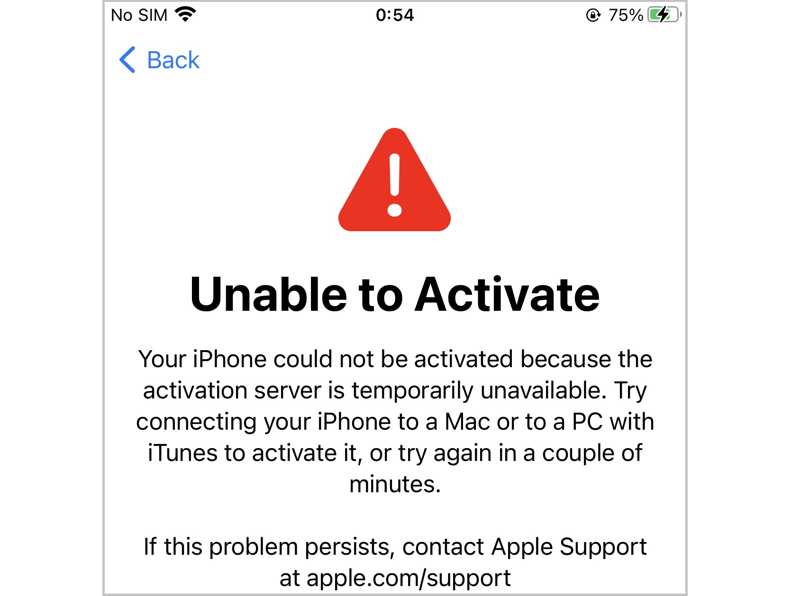
Kun asennat iPhonea, saatat juuttua Aktivoi iPhone -näyttöön tai saada virheilmoituksen Aktivointi ei onnistu. Ennen kuin opimme korjaukset, keskustellaanpa siitä, miksi iPhoneni ei aktivoidu.
1. Applen aktivointipalvelin ei ole käytettävissä.
2. Väärä internetyhteys.
3. SIM-korttia ei tueta.
4. Aktivointilukko on käytössä.
5. Ohjelmiston häiriöt.
Osa 2: Kuinka korjata iPhone ei aktivoidu
Korjaus 1: Käynnistä iPhone uudelleen
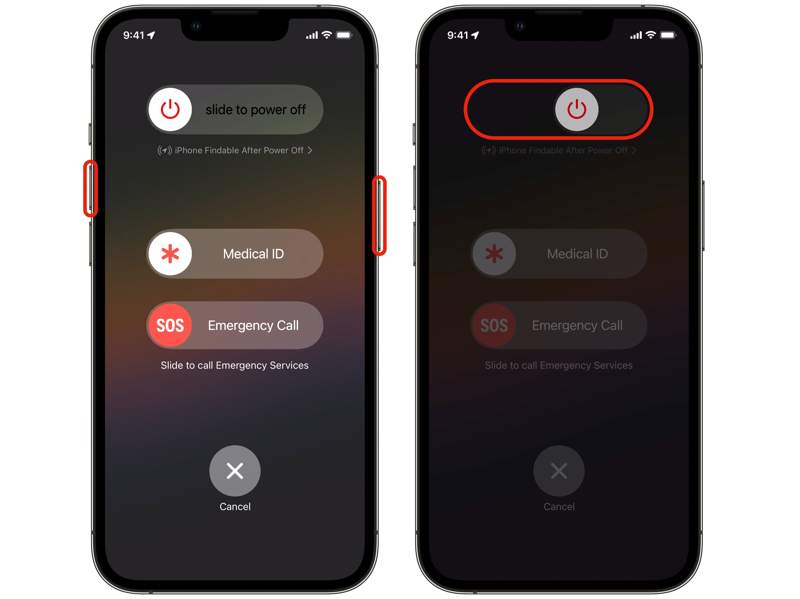
Mitä tarkoittaa, kun iPhone ilmoittaa, ettei aktivointi onnistu? Se tarkoittaa, että laitteesi saattaa juuttua tai siinä on jokin vika. Ensimmäiseksi voit käynnistää iPhonen uudelleen.
Pidä Puoli or Uni / -painiketta iPhonessasi. iPhone X:ssä tai uudemmassa pidä jompaakumpaa tilavuus ja Puoli painikkeita yhdessä.
Siirrä liukusäädintä oikealle, niin iPhonen näytön pitäisi muuttua mustaksi. Muutaman minuutin kuluttua paina pitkään Puoli or Uni / -painiketta, kunnes näet Apple-logon. Yritä sitten aktivoida iPhone uudelleen.
Korjaus 2: Tarkista Apple-palvelimet
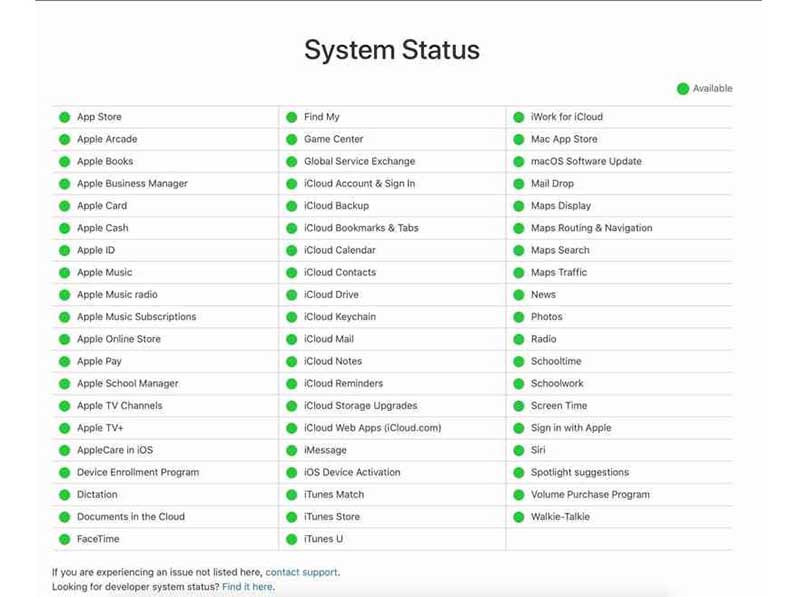
Jos uusi iPhone ei aktivoidu, sinun tulee tarkistaa Apple-palvelimien tila. Kun aktivoit iPhonen, iOS kommunikoi Applen palvelimien kanssa Apple ID:si ja salasanasi vahvistamiseksi. Siirry selaimessa osoitteeseen https://www.apple.com/support/systemstatus/ ja tarkista asiaankuuluvien palvelimien tila. Jos jokin kohde on merkitty keltaisella tai punaisella kuvakkeella, sinun on odotettava, että se toimii uudelleen.
Korjaus 3: Aktivoi iPhone Wi-Fin kautta
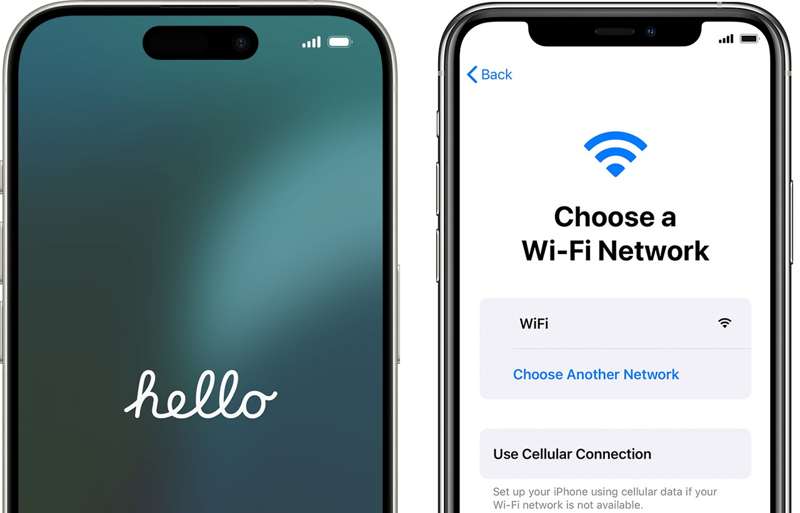
iPhone 14:ssä ja uudemmissa ei ole fyysisen SIM-kortin vaihtoehtoa, ja ne voidaan aktivoida vain eSIMillä. iPhone 13:n tapauksessa eSIMillä aktivointiin vaaditaan Wi-Fi-verkko. iPhone 14:ssä ja uudemmissa suositellaan Wi-Fi-yhteyttä. Siksi, jos iPhone ei aktivoidu tehdasasetusten palauttamisen jälkeen, kannattaa muodostaa yhteys vakaaseen Wi-Fi-verkkoon.
Korjaus 4: Aktivoi iPhone iTunesilla/Finderilla
Jos iPhonesi ilmoittaa, ettei aktivointi onnistu, päivitys on tarpeen. Voit korjata ongelman tietokoneella. iTunes tai Finder pystyy myös aktivoimaan iPhonesi. Tämä menetelmä vaatii yhteensopivan USB-kaapelin.
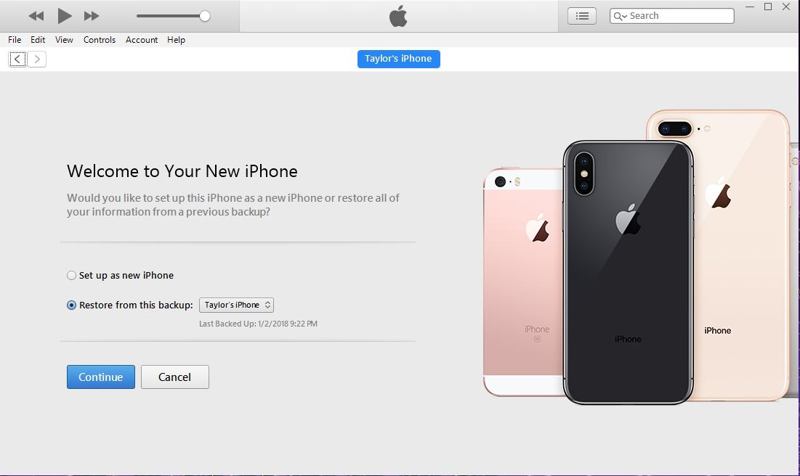
Vaihe 1. Tarkista, että tietokoneellasi on internet-yhteys.
Vaihe 2. Kytke iPhone tietokoneeseen USB-kaapelilla.
Vaihe 3. Avaa iTunesin tai Finderin uusin versio ja odota, että se tunnistaa iPhonesi.
Vaihe 4. Napauta Määritä uutena or Palauta varmuuskopiosta ja aktivoi laitteesi noudattamalla näytön ohjeita.
Huomautus: If Saat virheilmoituksen, jonka mukaan SIM-kortti tai eSIM ei ole yhteensopiva tai on virheellinen, ota yhteyttä operaattoriisi. Jos virheilmoitus ilmoittaa, että aktivointitiedot olivat virheelliset tai aktivointitietoja ei saatu laitteesta, aktivoi iPhone palautustilassa.
Osa 3: Yhden luukun ratkaisu iPhonen korjaamiseen ei aktivoidu
Jos iPhone 16/15/14 ja muut mallit eivät aktivoidu, kannattaa etsiä tehokas työkalu, kuten Apeaksoft iOS UnlockerSe voi poistaa Apple ID -tilisi iPhonestasi ja palauttaa laitteesi tehdasasetukset kokonaan. Sen jälkeen voit aktivoida iPhonesi uudella tilillä.
Yhden luukun ratkaisu iPhonen aktivoitumattoman ongelman korjaamiseen
- Poista Apple ID -tili iPhonesta.
- Älä vaadi Apple ID -salasanasi tai iPhone-pääsykoodiasi.
- Tarjoa bonusominaisuuksia, kuten avaamalla iPhone.
- Yhteensopiva iOS:n ja iPadOS:n uusimpien versioiden kanssa.
Suojattu lataus
Suojattu lataus

Kuinka korjata iPhone ei aktivoidu
Vaihe 1. Yhdistä iPhoneen
Käynnistä paras iPhonen lukituksen avausohjelmisto asennettuasi sen tietokoneellesi. Se on saatavilla Windows 11/10/8/7/XP/Vista- ja Mac OS X 10.7 -käyttöjärjestelmille ja uudemmille. Liitä iPhone tietokoneeseen Lightning-kaapelilla. Ohjelmisto tunnistaa laitteesi automaattisesti. Valitse... Poista Apple ID -tilassa ja napsauta Aloita painiketta.

Vaihe 2. Poista Apple ID -salasanasi
Jos Etsi... on poistettu käytöstä, ohjelmisto poistaa Apple ID:si ja... tehdasasetusten palautus laitteesi välittömästi.
Jos Etsi...? on käytössä iOS 11.3:ssa tai vanhemmassa, nollaa kaikki iPhonen asetukset. Tämän jälkeen ohjelmisto tekee tehtävänsä.
Jos Etsi...? -toiminto on käytössä iOS 11.4:ssä tai uudemmassa, ota kaksivaiheinen tunnistaminen käyttöön laitteessasi. Kun se käynnistyy, syötä... 0000 ja vahvista laitetietosi. Napsauta Aloita -painiketta ladataksesi laiteohjelmiston. Kirjoita lopuksi 0000 Ja napsauta avata -painiketta. Aktivoi sitten iPhonesi näytön ohjeiden mukaisesti.

Yhteenveto
Nyt sinun pitäisi ymmärtää, mitä tehdä, kun Uusi iPhone ei aktivoidu Verizonissa tai muut operaattorit. Voit oppia tämän ongelman tärkeimmät syyt ja todistetut ratkaisut. Apeaksoft iOS Unlocker on yhden luukun vaihtoehto laitteen palauttamiseen tehdasasetuksiin ja iPhonen aktivoimiseen. Jos sinulla on muita kysymyksiä tästä aiheesta, kirjoita ne tämän viestin alle.
Aiheeseen liittyvät artikkelit
Tämä konkreettinen opas kertoo, kuinka avata iPhonen lukitus Apple Watchilla ja päinvastoin, jotta voit käyttää laitettasi nopeasti missä tahansa.
Lukittuuko iPhonen näyttö ulos? Tässä on viisi tehokasta tapaa avata iPhonen salasana tietokoneella.
Haluatko avata lukitun tai käytöstä poistetun iPhonen iTunesilla? Tässä on opastus työn suorittamiseen normaalissa tai palautustilassa.
Jos salasanavaatimusvirhe lukitsee sinut ulos iPhonestasi, älä panikoi, tässä artikkelissa kerrotaan, kuinka ongelma voidaan ohittaa.

